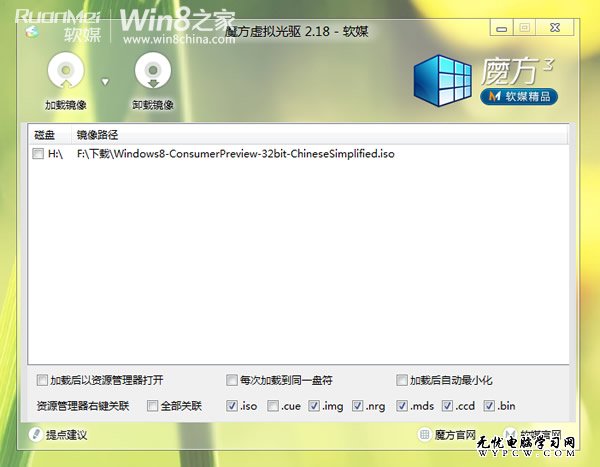萬盛學電腦網 >> Windows 10資訊 >> 如何設置Win10虛擬內存?Win10虛擬內存設置教程
如何設置Win10虛擬內存?Win10虛擬內存設置教程

點擊打開屬性窗口,點擊左側的高級系統設置,如下圖所示。

點擊進入系統屬性的高級選項卡,點擊性能下方的設置。打開的窗口可以設置性能視覺效果,處理器計劃,內存使用,以及虛擬內存。如下圖所示。

在性能選項對話框的高級選項卡裡點擊虛擬內存下方的更改,如下圖所示

在虛擬內存設置窗口,將”自動管理所有驅動的分頁文件大小“前面的勾子去掉。如下圖所示。

在虛擬內存對話框下面的可用空間設置初始大小和最大值,然後先點擊設置,在點擊確定。如下圖所示。

Win10虛擬內存設置好以後,要重新啟動才行。
Windows 10資訊排行
操作系統推薦
相關文章
copyright © 萬盛學電腦網 all rights reserved